在使用電腦的過程中,我們偶爾會碰到一些問題,比如在打開Adobe Acrobat 9.0 Professional創建DOC文件到PDF時,電腦會提示“pdfmaker文件遺失”,當遇到這個問題該怎麼辦呢?不知道的朋友,看看小編帶來的Win7 pdfmaker文件遺失的解決方法吧!
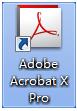
解決方法:
1、打開Word程序,然後單擊Office按鈕,選擇“word選項”。
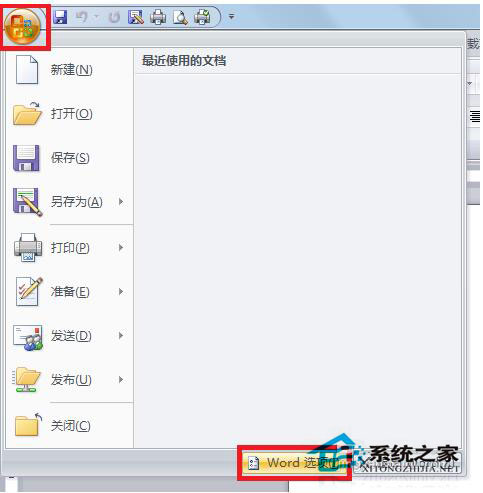
2、依次選擇“高級,文件位置,用戶模板,修改”。
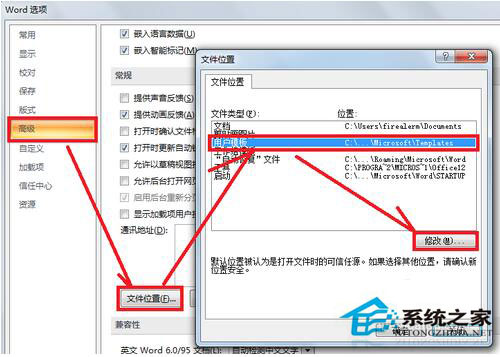
3、單擊“Microsoft”文件夾,即可回到上一層的文件夾。
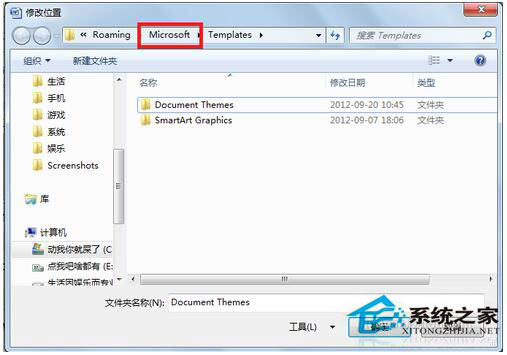
4、在Templates文件夾上右擊,然後選擇“在新窗口中打開”。
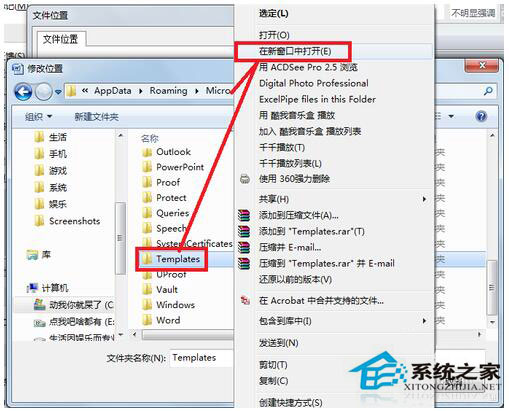
5、關閉Word程序之後,在Normal.dotm文件上右擊,然後選擇“刪除”(Office2003的話,刪除Normal.dot)。
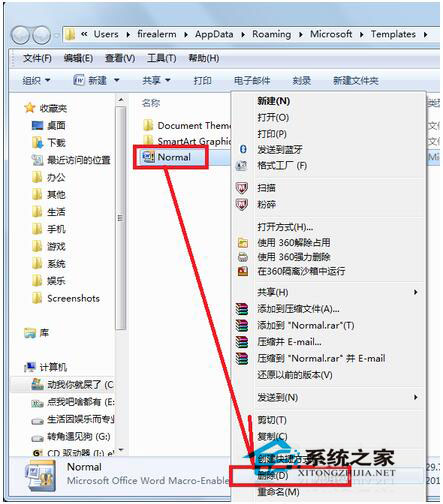
6、重新啟動Word,然後單擊Officeword按鈕,單擊“Word選項”。

7、依次單擊“加載項,Com 加載項,轉到”,即可打開Com加載項管理對話框。
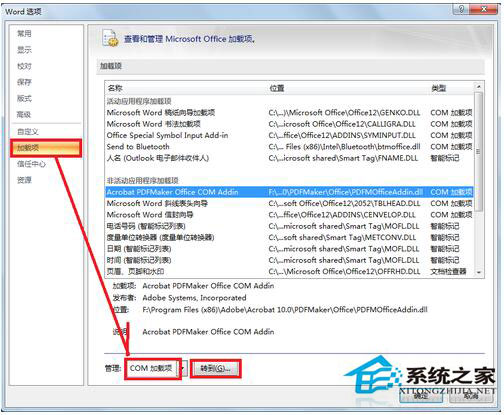
8、勾選“Acrobat PdfMaker Office COM Addin”,然後單擊“確定”。
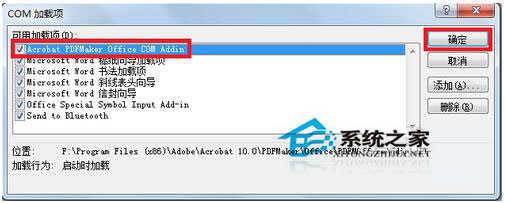
9、如果出現“重新啟動”對話框,則單擊“重新啟動程序”之後,重新執行第6-8步。
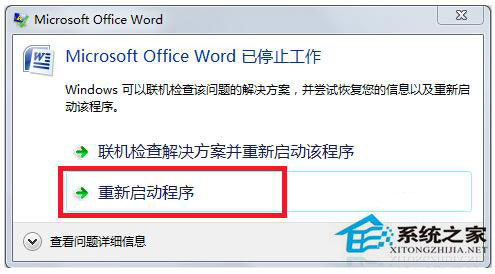
10、插件“Acrobat PdfMaker Office COM Addin”處於“活動應用程序加載項”之列時,表示問題已經解決。
注意事項:
Word在沒有關閉之前,Normal文件是不能刪除的。
“pdfmaker文件遺失怎麼辦?Win7 pdfmaker文件遺失解決方法”的文章內容到此結束了,不知道對你是否有幫助?